Bạn có bao giờ cảm thấy như có ai đó đang theo dõi hoạt động của mình trên Telegram không? Theo mặc định, sự hiện diện trực tuyến của bạn trên nền tảng này hiển thị cho bạn bè, gia đình và những người khác. Ngay cả những liên hệ chưa lưu cũng có thể thấy trạng thái trực tuyến hoặc chi tiết lần cuối truy cập của bạn. Điều này đôi khi gây ra áp lực phải phản hồi tin nhắn ngay lập tức, khiến trải nghiệm sử dụng trở nên không thoải mái.
Nếu bạn coi trọng quyền riêng tư và không muốn người khác theo dõi sự hiện diện trực tuyến của mình trên Telegram, hướng dẫn này chính là giải pháp bạn đang tìm kiếm. Chúng tôi sẽ chỉ cho bạn cách tắt trạng thái hoạt động trên Telegram và ẩn “lần cuối truy cập” một cách chi tiết, từng bước. Việc ẩn trạng thái trực tuyến sẽ giúp bạn thoải mái hơn khi sử dụng ứng dụng mà không cảm thấy bị ràng buộc phải trả lời ngay lập tức.
Cách Ẩn Trạng Thái Trực Tuyến và “Lần Cuối Truy Cập” trên Telegram
Việc ẩn trạng thái trực tuyến và “lần cuối truy cập” trên Telegram giúp bạn kiểm soát hoàn toàn quyền riêng tư cá nhân. Sau khi thực hiện các bước này, người khác sẽ không thể nhìn thấy bạn đang trực tuyến hay theo dõi lần cuối bạn truy cập nền tảng.
Bước 1: Mở ứng dụng Telegram trên điện thoại hoặc máy tính của bạn.
Bước 2: Nhấn vào biểu tượng ba gạch ngang ở góc trên bên trái và chọn Cài đặt (Settings).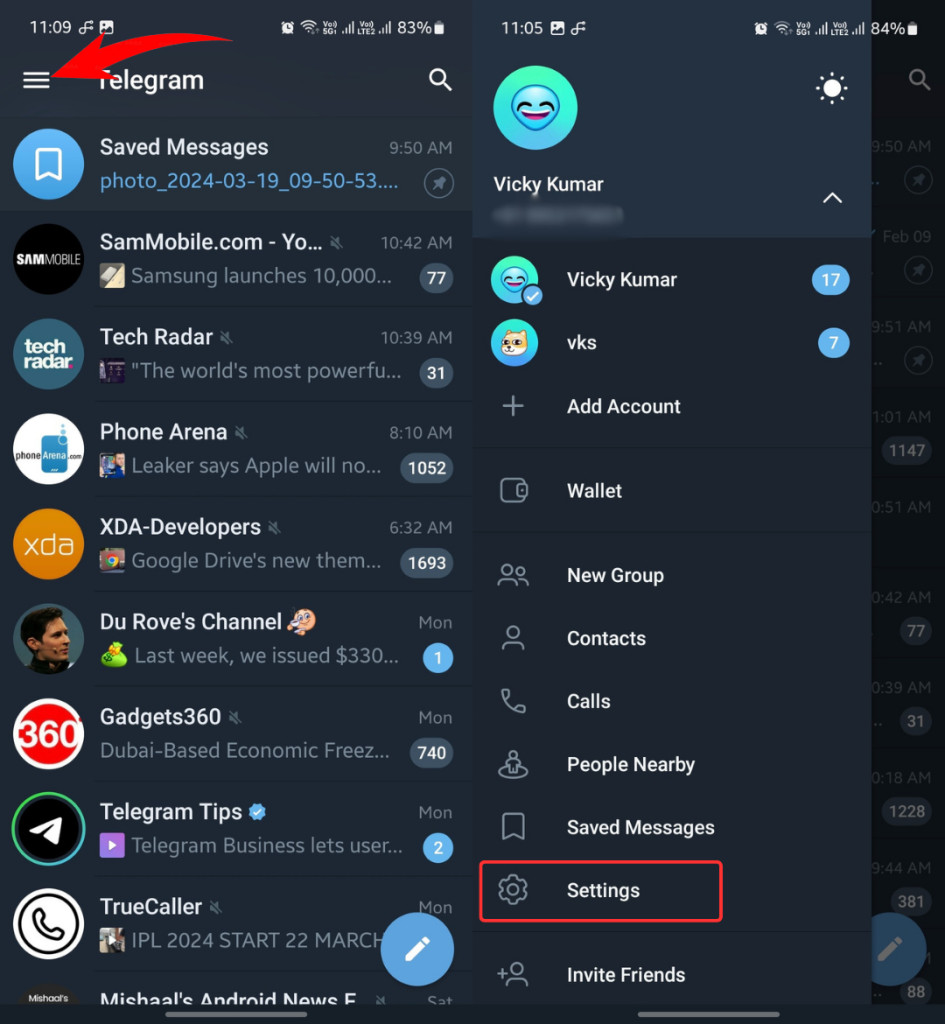 Cài đặt ứng dụng Telegram trên điện thoại
Cài đặt ứng dụng Telegram trên điện thoại
Bước 3: Chọn Quyền riêng tư & Bảo mật (Privacy and Security) và chạm vào mục Lần cuối truy cập & Trực tuyến (Last Seen & Online).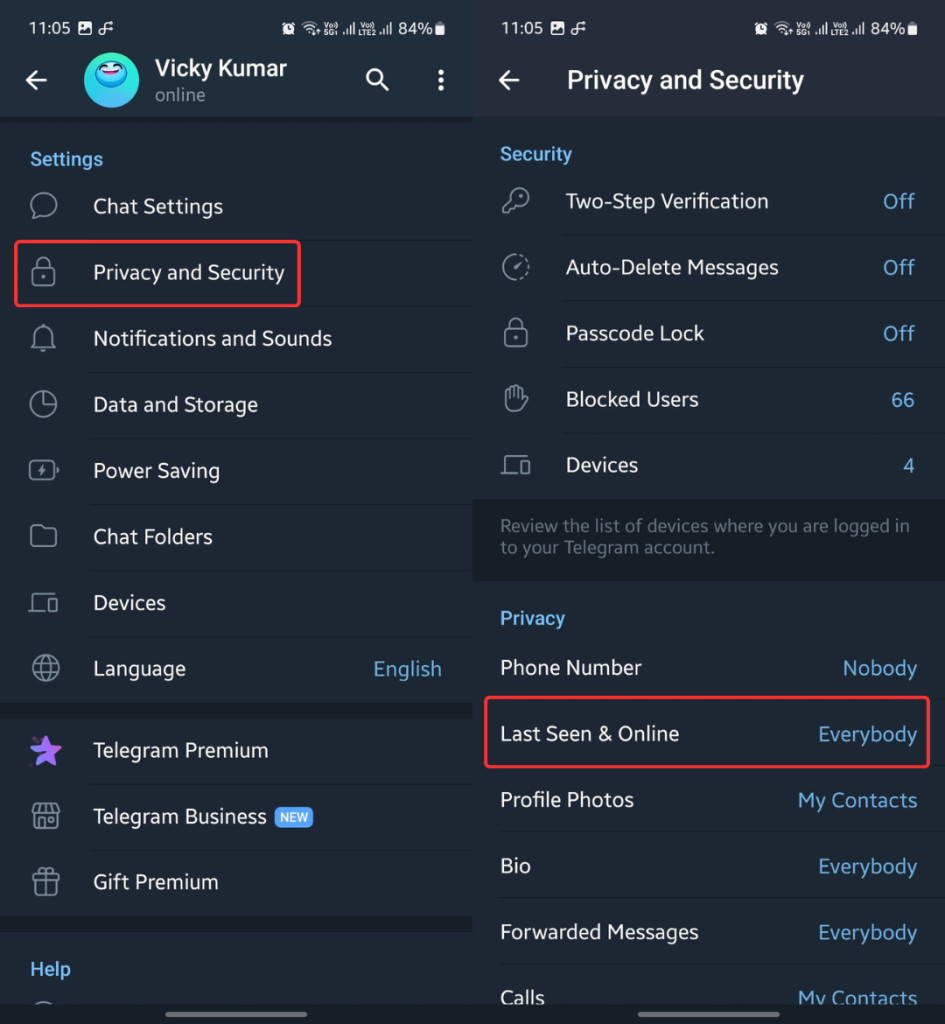 Tùy chọn quyền riêng tư Lần cuối truy cập & Trực tuyến trong Telegram
Tùy chọn quyền riêng tư Lần cuối truy cập & Trực tuyến trong Telegram
Bước 4: Chọn Không ai (Nobody) và nhấn vào biểu tượng dấu tích để xác nhận.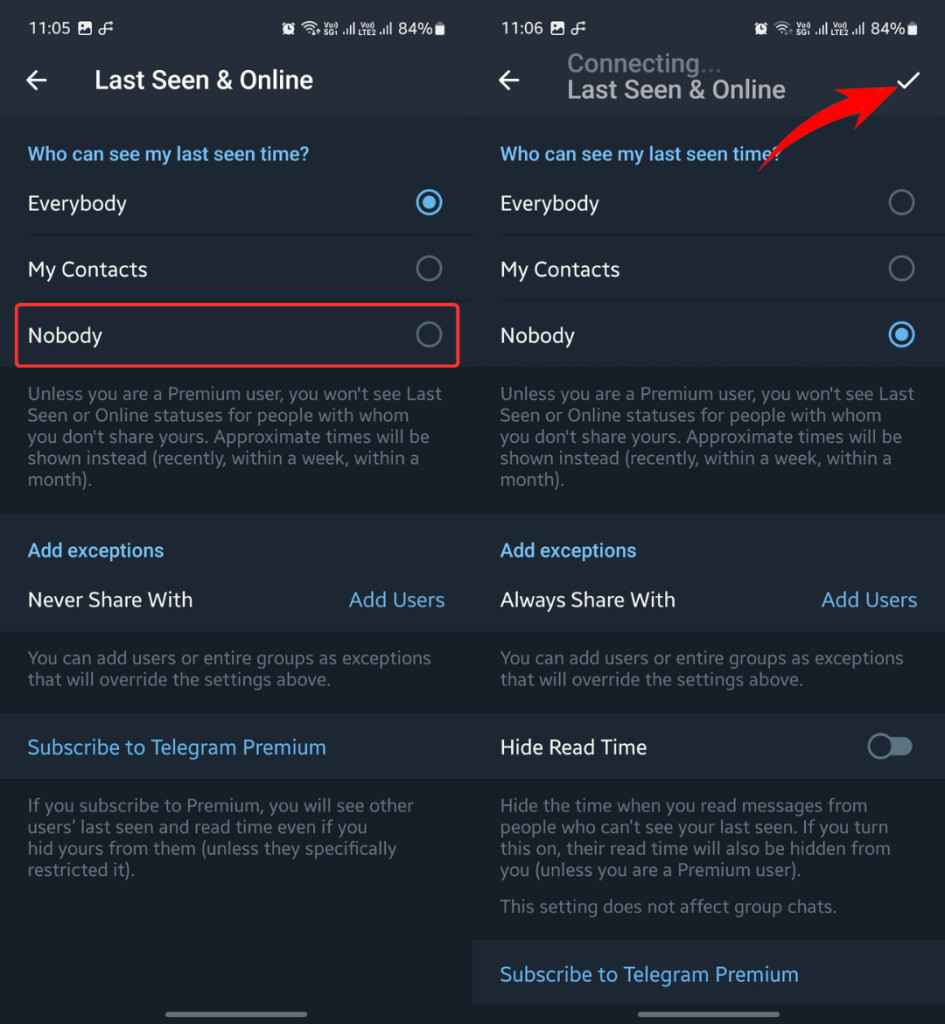 Chọn "Không ai" để ẩn trạng thái online và lần cuối truy cập trên Telegram
Chọn "Không ai" để ẩn trạng thái online và lần cuối truy cập trên Telegram
Bạn cũng có thể ẩn thời gian đọc tin nhắn của mình khỏi người khác. Để làm điều này, chỉ cần bật tùy chọn Ẩn thời gian đọc (Hide Read Time). Tuy nhiên, hiệu ứng ngược lại cũng sẽ được áp dụng: bạn sẽ không thể thấy thời gian đọc của người khác trừ khi bạn đăng ký Telegram Premium. Khi bạn vô hiệu hóa cài đặt “Lần cuối truy cập & Trực tuyến” trên Telegram, những người dùng khác sẽ chỉ nhìn thấy một thời gian gần đúng, chẳng hạn như “gần đây”, “trong vòng một tuần” hoặc “trong vòng một tháng”.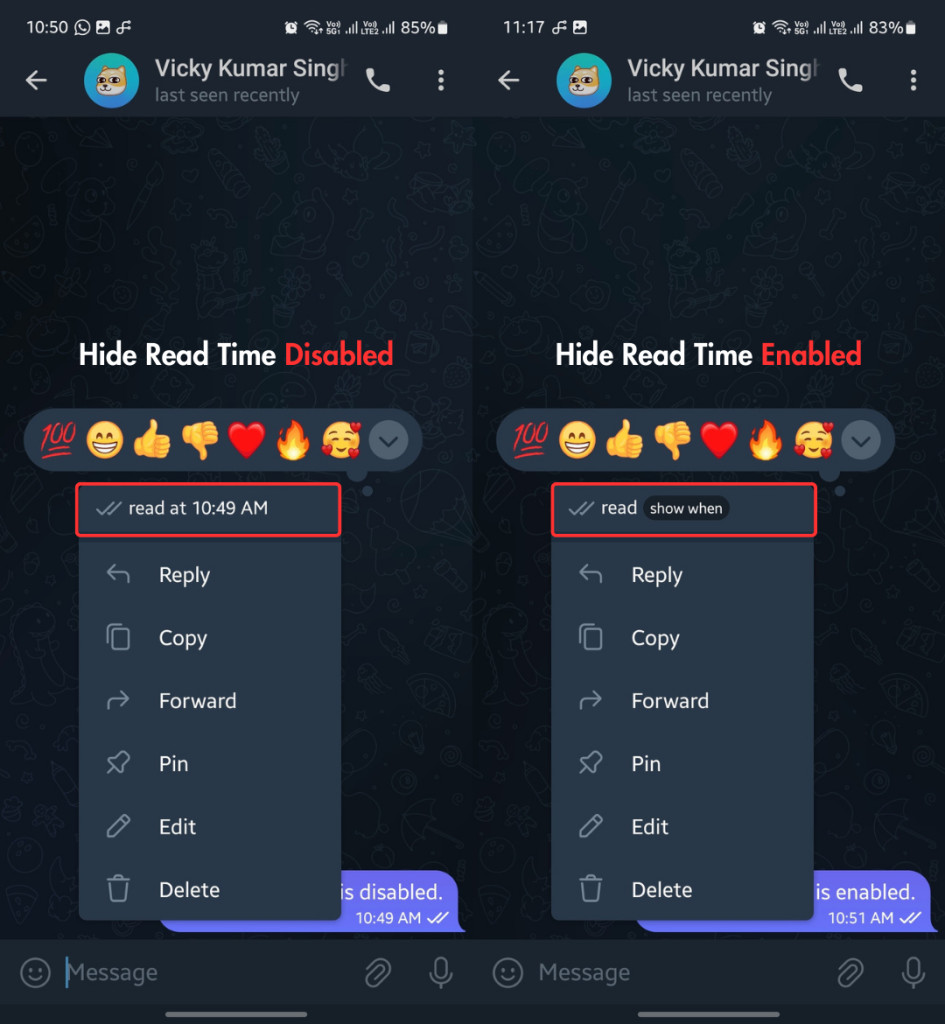 Tùy chọn ẩn thời gian đọc tin nhắn trong cài đặt quyền riêng tư Telegram
Tùy chọn ẩn thời gian đọc tin nhắn trong cài đặt quyền riêng tư Telegram
Ẩn Trạng Thái Telegram khỏi Người Dùng hoặc Nhóm Cụ Thể
Nếu việc vô hiệu hóa trạng thái trực tuyến của bạn trên Telegram khỏi tất cả mọi người hoặc danh bạ không phù hợp, bạn luôn có thể sử dụng tính năng “Thêm ngoại lệ” để tùy chỉnh cụ thể hơn. Bạn có thể chọn những người và nhóm cụ thể để ẩn trạng thái trực tuyến và “lần cuối truy cập” của mình trên Telegram.
Bước 1: Mở ứng dụng Telegram trên điện thoại hoặc máy tính của bạn.
Bước 2: Nhấn vào biểu tượng ba gạch ngang ở góc trên bên trái và chọn Cài đặt (Settings).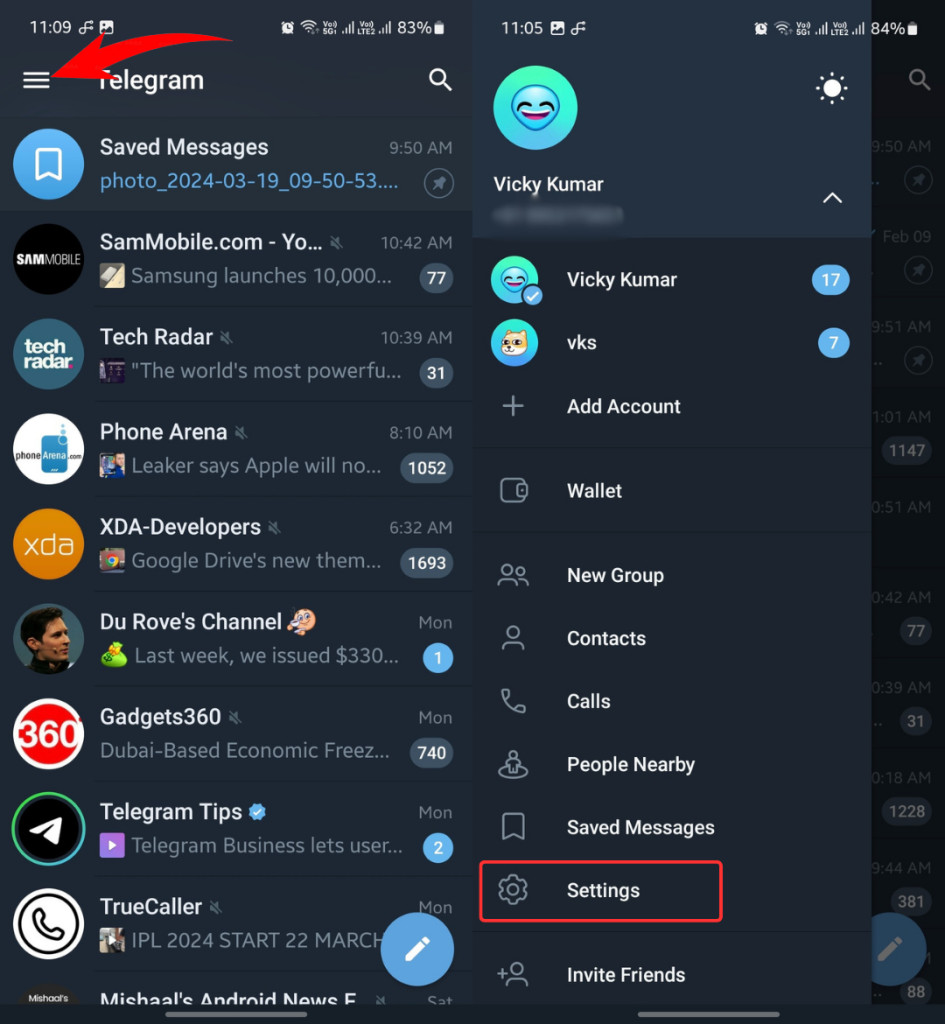 Cài đặt ứng dụng Telegram trên điện thoại
Cài đặt ứng dụng Telegram trên điện thoại
Bước 3: Chọn Quyền riêng tư & Bảo mật (Privacy and Security) và chạm vào mục Lần cuối truy cập & Trực tuyến (Last Seen & Online).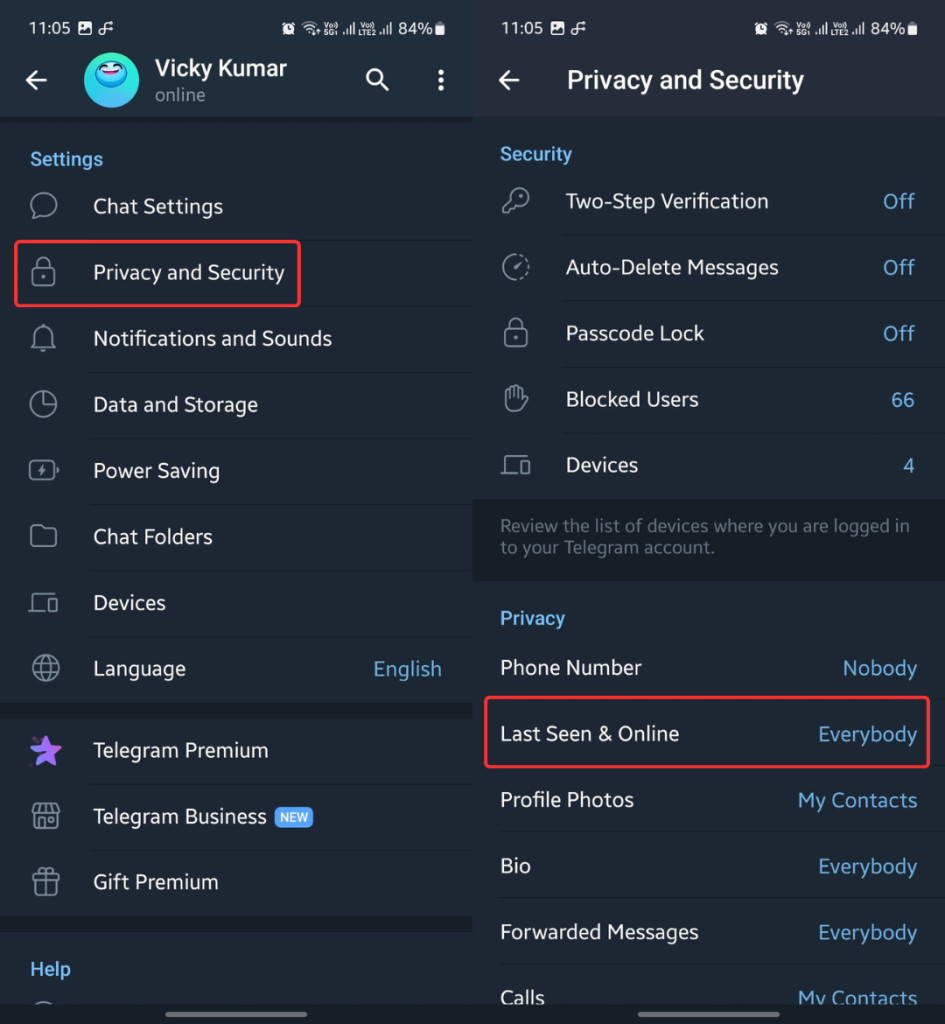 Tùy chọn quyền riêng tư Lần cuối truy cập & Trực tuyến trong Telegram
Tùy chọn quyền riêng tư Lần cuối truy cập & Trực tuyến trong Telegram
Bước 4: Nhấn vào Thêm người dùng (Add Users) và chọn những người dùng hoặc nhóm mà bạn muốn ẩn trạng thái.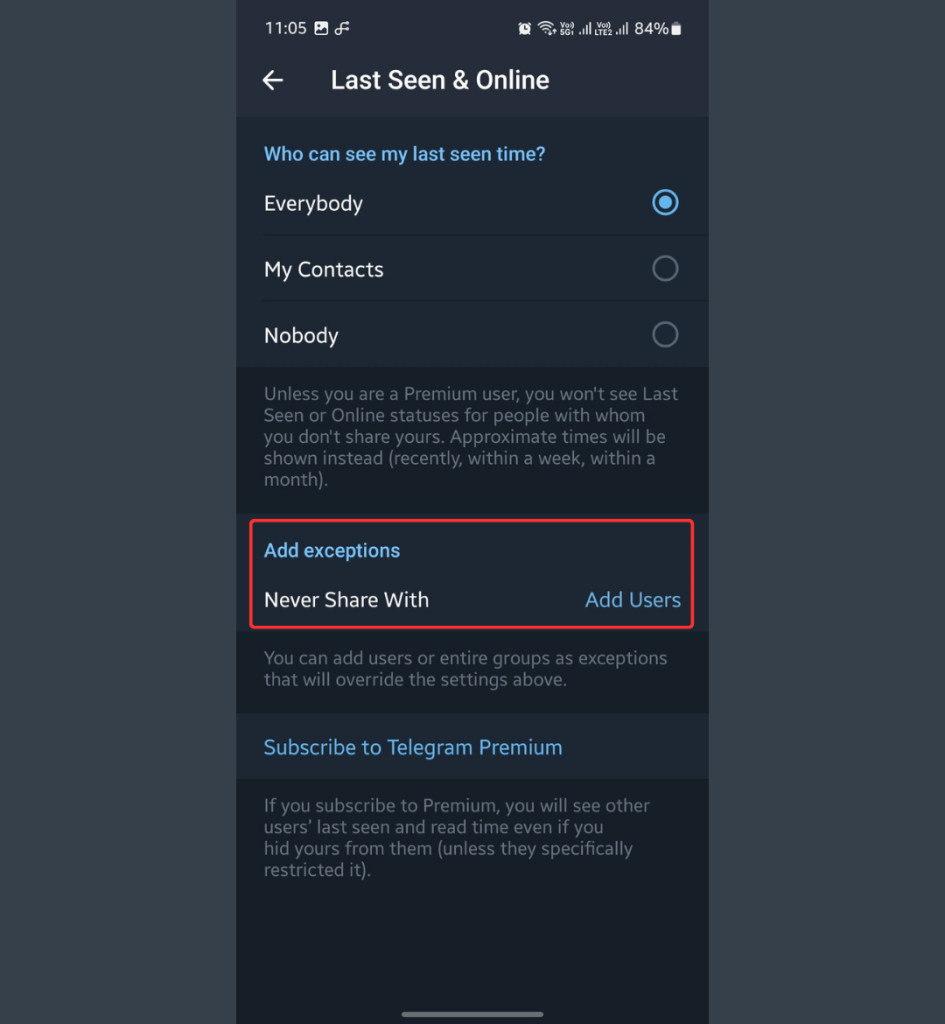 Thêm ngoại lệ để ẩn trạng thái trực tuyến Telegram khỏi người dùng cụ thể
Thêm ngoại lệ để ẩn trạng thái trực tuyến Telegram khỏi người dùng cụ thể
Xem Trạng Thái Người Khác Khi Đang Ẩn Của Mình: Có Thể Không?
Nhiều người trong chúng ta có lẽ muốn theo dõi sự hiện diện trực tuyến của người khác trên Telegram trong khi vẫn ẩn trạng thái của mình. Nếu bạn cũng có nhu cầu này, bạn có thể cần phải chi trả một khoản phí để sử dụng tính năng Telegram Premium.
Những người đăng ký Telegram Premium có thể xem “lần cuối truy cập” và thời gian đọc của những người dùng khác ngay cả khi bạn đã ẩn trạng thái của mình. Tuy nhiên, tính năng này chỉ hoạt động nếu người dùng khác chưa tự hạn chế hiển thị thông tin đó một cách thủ công.
Có một cách dễ dàng để kiểm tra xem người dùng khác có đặt bất kỳ hạn chế nào đối với việc hiển thị trạng thái “lần cuối truy cập & trực tuyến” cho bạn hay không. Bạn cần cho phép “Mọi người” xem trạng thái “lần cuối truy cập & trực tuyến” của bạn. Sau đó, mở cuộc trò chuyện và kiểm tra xem bạn có thể thấy trạng thái “lần cuối truy cập” hoặc trực tuyến của họ không. Nếu có, điều đó có nghĩa là người kia chưa hạn chế nó.
Nếu bạn không đăng ký Telegram Premium, hạn chế này cũng sẽ áp dụng cho bạn. Điều này có nghĩa là bạn sẽ không thể nhìn thấy chỉ báo trực tuyến và trạng thái “lần cuối truy cập” của người khác.
Các Câu Hỏi Thường Gặp (FAQs)
1. Có ai nhìn thấy tôi đang online trên Telegram không?
Có, người khác có thể thấy trạng thái trực tuyến hoặc thời gian hoạt động gần đây nhất của bạn nếu bạn chưa thay đổi cài đặt quyền riêng tư mặc định trên Telegram.
2. Làm thế nào để người khác không nhìn thấy trạng thái online của tôi?
Bạn có thể ngừng hiển thị trạng thái trực tuyến và “lần cuối truy cập” của mình từ cài đặt quyền riêng tư của Telegram, trong mục “Lần cuối truy cập & Trực tuyến”.
3. Telegram có hiển thị lần cuối tôi online không?
Theo mặc định, Telegram hiển thị trạng thái trực tuyến và “lần cuối truy cập” của bạn cho người khác. Tuy nhiên, bạn có thể tắt tính năng này bất cứ lúc nào từ cài đặt quyền riêng tư.
Kết Luận
Việc quản lý quyền riêng tư trên các nền tảng mạng xã hội như Telegram ngày càng trở nên quan trọng. Thông qua hướng dẫn chi tiết về cách tắt trạng thái hoạt động trên Telegram và ẩn “lần cuối truy cập”, bạn đã có thể kiểm soát tốt hơn thông tin cá nhân của mình. Dù bạn muốn ẩn hoàn toàn hay chỉ với một số người cụ thể, Telegram đều cung cấp các tùy chọn linh hoạt để đáp ứng nhu cầu của bạn. Đừng ngần ngại áp dụng những cài đặt này để bảo vệ không gian riêng tư và tận hưởng trải nghiệm trò chuyện thoải mái, không áp lực trên Telegram.
